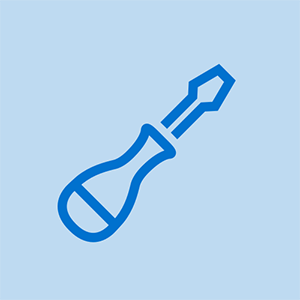నెట్గేర్ WGR614v9
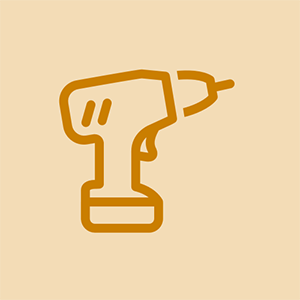
ప్రతిని: 49
పోస్ట్ చేయబడింది: 10/08/2013
నా రౌటర్ వైర్లెస్ సిగ్నల్ను ఇస్తుంది, కానీ ఇది ఇంటర్నెట్ సదుపాయాన్ని ఇవ్వదు. నేను ఫ్యాక్టరీ సెట్టింగ్లకు పునరుద్ధరించడానికి ప్రయత్నించాను, కానీ అది కూడా పనిచేయదు. దీన్ని పరిష్కరించడానికి ఏదైనా మార్గం ఉందా?
హాయ్ నేను వైస్కో రూటర్ సమస్యను కూడా ఎదుర్కొంటున్నాను, నేను సిస్కో CVR100W వైర్లెస్-ఎన్ VPN రూటర్ను యాక్సెస్ పాయింట్గా ఉపయోగిస్తున్నాను.
ఇది నా స్విచ్ నుండి LAN పోర్ట్లో కనెక్ట్ చేయబడింది నేను ఫైర్వాల్ పరికరాలను ఉపయోగిస్తున్నందున ఈ రౌటర్ యొక్క WAN పోర్ట్ను ఉపయోగించడం లేదు.
రూటర్ సమస్య
1. దాని SSID కొన్ని నెట్వర్క్లో కనుగొనబడలేదు
2. దాని కనెక్ట్ కాని దేనినీ డౌన్లోడ్ చేయలేకపోయింది
3. నేను నా స్థానిక గెట్వేలో పింగ్ చేసినప్పుడు దాని పని సరైనది కాని నేను గూగుల్ లేదా వాన్ నెట్వర్క్లో పింగ్ చేసినప్పుడు దాని పింగ్ సరైనది లేదా కొన్ని విచ్ఛిన్నం అవుతాయి.
నేను LAN కేబుల్ను కూడా మారుస్తున్నాను కాని పరిష్కరించలేదు.
నాకు సహాయం ASAP సహాయం తప్పక ప్రశంసించబడాలి sawan.choubisa@gmail.com లో నాకు ఇమెయిల్ పంపండి
రౌటర్ డిస్కనెక్ట్ చేయబడింది (ఫైబర్ హోమ్) LM53SL
నేను హువావే అవుట్డోర్ రౌటర్ B222 s40 ను కొనుగోలు చేసాను మరియు ఇది ఇంటర్నెట్ నుండి డిస్కనెక్ట్ చేయబడింది, దయచేసి WAN సెట్టింగులను తనిఖీ చేయండి లేదా ఈ సమస్యను ఎలా పరిష్కరించాలో మీ ISP ని సంప్రదించండి
8 సమాధానాలు
ఎంచుకున్న పరిష్కారం
 | ప్రతిని: 115.8 కే |
ఈథర్నెట్ ద్వారా పనిచేస్తుందో లేదో తనిఖీ చేయండి . మీకు DNS రిజల్యూషన్ సమస్యలు ఉండవచ్చు. మీ ISP ని బట్టి మీరు మీ రౌటర్ను PPPoE వినియోగదారు పేరు మరియు పాస్వర్డ్తో సెటప్ చేయాలి. లేదా, మీ ప్రొవైడర్ మీకు స్టాటిక్ ఐపి చిరునామా జారీ చేయబడితే, (మీరు దీన్ని అభ్యర్థించాల్సి ఉంటుంది), స్టాటిక్ ఐపి ఫీల్డ్లు (నెట్వర్క్ మాస్క్ మరియు గేట్వేతో సహా) లేదా మాక్ (ఆపిల్ కంప్యూటర్లతో సంబంధం లేదు) చిరునామాను క్లోన్ చేయండి మీ కంప్యూటర్ ప్రొవైడర్ మీకు ఇచ్చినది రౌటర్లో కూడా అమర్చాలి.
మీరు ఈథర్నెట్ ద్వారా కనెక్షన్ను ధృవీకరించిన తర్వాత మీరు మీ వైర్లెస్ నెట్వర్క్ను సెటప్ చేయవచ్చు (ఆ భాగాన్ని ఎలా చేయాలో మీకు తెలిసినట్లు అనిపిస్తుంది).
ఈ సమాధానం సహాయకరంగా ఉంటే దయచేసి తిరిగి వచ్చి గుర్తు పెట్టాలని గుర్తుంచుకోండి ఆమోదించబడిన.
 | ప్రతిని: 49 |
నెట్గేర్ రౌటర్ సమస్యను పరిష్కరించవచ్చు - రీసెట్ కీని ఉపయోగించి రౌటర్ను రీసెట్ చేయండి లేదా 192.168.1.0 ఉపయోగించి రౌటర్లోకి లాగిన్ అవ్వండి లేదా ఐపి కాన్ఫిగరేషన్ను ఉపయోగించి డిఫాల్ట్ గేట్వేను కనుగొని రౌటర్లోకి లాగిన్ అవ్వండి మరియు ఫర్మ్వేర్ రీసెట్ చేయండి లేదా అప్డేట్ చేయండి మరియు ఏదైనా ఇతర సహాయం నెట్గేర్ను సందర్శించండి మరియు రౌటర్ కోసం తాజా ఫర్మ్వేర్ పొందండి https://www.netgear.com/support/ మరియు ఇది మీకు సహాయపడుతుందో లేదో చూడండి
 | ప్రతినిధి: 37 |
బాగా ఈ రోజు నాకు నెట్గేర్ రౌటర్తో సమస్య ఉంది మరియు నేను పరిశోధన మరియు ట్రబుల్షూటింగ్ చేయడానికి దాదాపు 2 గంటలు గడిపాను. మీ ఇంటర్నెట్ కనెక్టివిటీకి భంగం కలిగించే 10 కారణాలు ఉన్నాయని ఇప్పుడు కొన్ని విషయాలు నాకు స్పష్టంగా ఉన్నాయి, కాబట్టి వేరొకరి కోసం పనిచేసిన ఏదైనా పరిష్కారం మీ కోసం పనిచేయకపోవచ్చు.
హూవర్ పవర్ పాత్ ప్రో xl నీటిని తీయడం లేదు
మీరు ప్రామాణిక ట్రబుల్షూటింగ్ విధానాన్ని అనుసరించడం ఉత్తమం. బ్రాండ్తో సంబంధం లేకుండా ఏదైనా ఇంటి వైర్లెస్ రౌటర్ ట్రబుల్షూటింగ్ కోసం అదే దశలను ఉపయోగించవచ్చు.
నెట్గేర్ రౌటర్తో సమస్య ఏమిటో ఖచ్చితంగా గుర్తించాలి -
- ఫర్మ్వేర్ నవీకరణలు లేదా సెట్టింగ్లు మారుతాయి
- isp డిస్కనక్షన్ లేదా అడ్డుపడే సిగ్నల్
- రౌటర్ యొక్క తప్పు సెటప్ & కాన్ఫిగరేషన్.
- వేడెక్కడం రౌటర్ లేదా మోడెమ్
*
- నేను గొప్ప మూలాన్ని & సమాచారాన్ని కనుగొన్నాను మరియు మీరు ఎప్పుడు ప్రయత్నించాలి నెట్గేర్ రౌటర్ పనిచేయడం లేదు కాబట్టి ఈ దశలను ఒక్కొక్కటిగా ప్రయత్నించండి -
రూటర్ను పున art ప్రారంభించండి / రీబూట్ చేయండి - మోడెమ్ & రౌటర్ను ఆపివేసి, 2 నిమిషాలు ఆపివేయండి. పవర్ కేబుల్ & ఈథర్నెట్ కేబుల్ను డిస్కనెక్ట్ చేయండి మరియు చల్లబరచడానికి వదిలివేయండి. కొన్ని నిమిషాల తర్వాత మీరు అన్నింటినీ తిరిగి ప్లగ్ చేయవచ్చు. ఇప్పుడు రౌటర్ & మోడెమ్ను ఆన్ చేసి, ఆపై ఒక నిమిషం బూట్ చెయ్యనివ్వండి. సమస్యను పరిష్కరించడంలో మీకు సహాయపడటానికి ఇది పనిచేస్తుందో లేదో చూడండి.
నెట్గేర్ ఫర్మ్వేర్ను నవీకరించండి- వైఫై రౌటర్ యొక్క ఆపరేటింగ్ సిస్టమ్ను నవీకరించడం నిజంగా ముఖ్యం. ఇప్పుడు మీ రౌటర్కి లాగిన్ అవ్వండి మరియు తాజా ఫర్మ్వేర్ నవీకరణ కోసం తనిఖీ చేయండి మరియు సెట్టింగ్లను నవీకరించండి. నవీకరణ తర్వాత రౌటర్ను పున art ప్రారంభించండి
రౌటర్ను డిఫాల్ట్ సెట్టింగ్లకు రీసెట్ చేయండి- మీ రౌటర్ వెనుక భాగంలో రీసెట్ కీని నొక్కండి మరియు రీసెట్ కీని తదుపరి 30 సెకన్ల పాటు నొక్కి ఉంచండి. రౌటర్ను పున art ప్రారంభించి, దాన్ని తిరిగి కాన్ఫిగర్ చేయండి. నువ్వు చేయగలవు నెట్గేర్ రౌటర్ను సెటప్ చేయండి మీకు ఇకపై సహాయం అవసరమైతే ప్రారంభం నుండి.
ఇది ఎలా జరిగిందో మాకు తెలియజేయండి మరియు సమస్యను పరిష్కరించడానికి ఇది మీకు సహాయపడింది.
| | ప్రతినిధి: 25 |
కొన్ని విషయాల కారణంగా మీకు సమస్య ఉండవచ్చు,
- శారీరక కనెక్షన్ సమస్య
- ఇంటర్నెట్ కనెక్షన్ సమస్య
- ఫర్మ్వేర్ పాతది.
కాబట్టి ఇవి కొన్ని కారణాలు, ఇవి ఇంటర్నెట్కు సేవ చేయడానికి మీ నెట్గేర్ను ఆపవచ్చు. కాబట్టి మీ మోడెమ్ రౌటర్ యొక్క ఇంటర్నెట్ పోర్ట్ నుండి కనెక్ట్ అయ్యిందని మీరు నిర్ధారించుకోవాలి.
మీరు మోడెమ్ను రౌటర్కు కనెక్ట్ చేసిన తర్వాత, రౌటర్ మరియు మోడెమ్లను రీబూట్ చేయమని నేను మీకు సూచిస్తాను, ఆపై ఇంటర్నెట్ను యాక్సెస్ చేయడానికి ప్రయత్నిస్తాను.
అలాగే, మీరు మీ మోడెమ్ నుండి ఇంటర్నెట్ పొందుతున్నారని నిర్ధారించుకోవాలి. కాబట్టి మీరు మీ మోడెమ్ను కంప్యూటర్ నుండి కనెక్ట్ చేసి, ఇంటర్నెట్ను యాక్సెస్ చేయడానికి ప్రయత్నించాలి. మీరు ఇంటర్నెట్ను యాక్సెస్ చేయలేకపోతే. ఇంటర్నెట్ సర్వీస్ ప్రొవైడర్ను సంప్రదించమని మరియు సహాయం కోసం వారిని అడగమని నేను మీకు సూచిస్తాను.
| | ప్రతినిధి: 13 |
మీ నెట్గేర్ రౌటర్లో ఇంటర్నెట్ను యాక్సెస్ చేయడానికి మరియు మీ రౌటర్లో ఆరెంజ్ లైట్ను పొందడానికి మీరు అనాబెల్ అయినప్పుడు. మీరు క్రింద ఇచ్చిన ఉపాయాలను అనుసరించాలి.
- మీ మోడెంలో ఇంటర్నెట్ కనెక్షన్ను తనిఖీ చేయండి. మీ మోడెమ్ ఇంటర్నెట్కు కనెక్ట్ అయిందని నిర్ధారించుకోండి. కాకపోతే, సమస్యను పరిష్కరించడానికి మీరు మీ ISP ని సంప్రదించవచ్చు.
- కనెక్షన్ సెట్టింగులను చూడండి, మీ మోడెమ్ రౌటర్ యొక్క ఇంటర్నెట్ పోర్ట్ నుండి సరిగ్గా కనెక్ట్ అయ్యిందని నిర్ధారించుకోండి.
- మీ రౌటర్ మరియు మోడెమ్ను శక్తివంతం చేద్దాం, మరియు కొంతకాలం వేచి ఉండండి, ఇప్పుడు ఇంటర్నెట్ను యాక్సెస్ చేయడానికి ప్రయత్నిద్దాం.
- మీ రౌటర్లోని ఫర్మ్వేర్ సెట్టింగ్లను నవీకరించడానికి ప్రయత్నించండి, మీ రౌటర్ చెల్లుబాటు అయ్యే ఇంటర్నెట్ సెట్టింగ్లను ఉపయోగిస్తుందని నిర్ధారించుకోండి.
- మోడెమ్ మరియు కంప్యూయర్ సెట్టింగులను పునరుద్ధరించండి, మీరు మీ రౌటర్ను పునరుద్ధరించిన తర్వాత, మీరు దాన్ని ఒకసారి రీబూట్ చేసి, దాన్ని మరోసారి కాన్ఫిగర్ చేయడం ప్రారంభించాలి.
మీరు మీ రౌటర్ను కాన్ఫిగర్ చేసిన తర్వాత, మీ రౌటర్ చక్కగా పనిచేయడం ప్రారంభిస్తుంది, కాబట్టి మీరు ముందుకు వెళ్లి అనుసరించవచ్చు. ఒకవేళ, మీరు ఇంకా ఎదుర్కొంటుంటే నెట్గేర్ రౌటర్ పని సమస్య కాదు . నాకు తెలియజేయండి. సమస్యను పరిష్కరించడంలో మేము మీకు సహాయం చేస్తాము.
| | ప్రతినిధి: 1.2 కే |
హాయ్,
మీ PC ని మోడెమ్ లేదా రౌటర్తో RJ45 ప్యాచ్ కేబుల్తో కనెక్ట్ చేయడానికి ప్రయత్నించండి మరియు ఇంటర్నెట్ బాగా లేదా అదే నెమ్మదిగా బ్రౌజింగ్ సమస్యగా ఉందో లేదో తనిఖీ చేయడానికి ప్రయత్నించండి. మీరు ఇప్పటికీ నెమ్మదిగా బ్రౌజింగ్ సమస్యను ఎదుర్కొంటుంటే, సమస్య మీ ISP మరియు ఇంటర్నెట్ కనెక్ట్తో ఉంటుంది, అయితే వైర్లెస్ కాన్ఫిగరేషన్లో ఇది మంచిది.
కనెక్షన్ బాగా ఉంటే, మీ రౌటర్ యొక్క వైర్లెస్ సెటప్కు వెళ్లి, ప్రసారం బి / జి / ఎన్ మిక్స్డ్ మోడ్ అని నిర్ధారించుకోండి, ఆపై 1 నుండి 11 వరకు ప్రారంభమయ్యే ప్రసార ఛానెల్ను ఎంచుకోండి, తీవ్రమైన ప్రారంభం లేదా ముగింపు విషయంలో 6 లేదా 7 వంటి మధ్యలో మరియు 6 నుండి 8 వంటి మధ్య సంఖ్య ఉంటే 10 లేదా 3 గా చేయండి. ప్రసార ఛానెల్ను మార్చడం ద్వారా ఇతర పౌన .పున్యాలతో ఏదైనా జోక్యాన్ని ఆశాజనకంగా ఆపివేస్తుంది.
అదృష్టం
నాకు సగ్గుబియ్యి నేను మధ్యాహ్నం 3 గంటల నుండి గనిని కనెక్ట్ చేయడానికి ప్రయత్నిస్తున్నాను, అది 5 వృధా గంటలు, ఇంకా నేను లేకుండా లీడ్స్ n తో ప్రయత్నించలేదు.
| | ప్రతినిధి: 1 |
- రౌటర్ మరియు మోడెమ్ కనెక్షన్ను పరిశీలిద్దాం. వారిద్దరినీ నేరుగా ఒకదానితో ఒకటి అనుసంధానించాలి.
- కనెక్షన్ను తనిఖీ చేసిన తర్వాత, మీరు మీ మోడెమ్లో ఇంటర్నెట్ను యాక్సెస్ చేయగలరని నిర్ధారించుకోవాలి. మీ మోడెమ్లో మీకు ఇంటర్నెట్ లభించకపోతే. సమస్యను పరిష్కరించడానికి మీరు మీ ISP ని సంప్రదించవచ్చు.
- నెట్గేర్ వైఫై రౌటర్ మరియు మోడెమ్ను 5 నిమిషాలు స్విచ్ ఆఫ్ చేయండి, ఇప్పుడు వాటిని ఆన్ చేసి 3 నిమిషాలు వేచి ఉండండి. ఇప్పుడు వెబ్ను యాక్సెస్ చేయడానికి ప్రయత్నించండి. ఇది ఇంటర్నెట్ను యాక్సెస్ చేయడానికి మిమ్మల్ని అనుమతిస్తుందో లేదో చూద్దాం?
- మీ నెట్గేర్ వైఫై రౌటర్లోని ఐపి అడ్రస్ సెట్టింగులను తనిఖీ చేద్దాం. ఐపి సంఘర్షణ సమస్య కారణంగా ఎక్కువ సమయం ప్రజలు తమ వైఫై రౌటర్లో ఆరెంజ్ లైట్ పొందుతారు. కాబట్టి మీ రౌటర్ మరియు మోడెమ్ యొక్క ఐపి చిరునామా గందరగోళంగా లేదని నిర్ధారించుకోండి. అది ఉంటే? మీరు మీ పరికరాల ip చిరునామాను మార్చాలి.
- మీరు ఏ విధమైన నవీకరణ పెండింగ్లో ఉంటే రౌటర్ నవీకరణ కోసం తనిఖీ చేయండి. మీరు ముందుకు వెళ్లి ఇప్పుడే చేయవచ్చు.
- పై పద్ధతులను ఉపయోగించిన తరువాత, మీరు ఇప్పటికీ మీ రౌటర్లో ఇంటర్నెట్ను యాక్సెస్ చేయలేకపోతే, మీరు మీ వైఫై రౌటర్ను రీసెట్ చేయాలి మరియు చెల్లుబాటు అయ్యే ఇంటర్నెట్ సెట్టింగులను ఉపయోగించి దాన్ని తిరిగి కాన్ఫిగర్ చేయాలి.
నెట్గేర్ రౌటర్ మెరిసే నారింజను పరిష్కరించండి
డ్యూయల్ షాక్ 4 ను ఎలా తీసుకోవాలి
 | ప్రతినిధి: 1 |
నా మోడెమ్ పనిచేస్తోంది కాని నా రౌటర్ కాదు
రూప్నేట్